Die 7 besten Lösungen für den HP-Druckertreiber sind nicht verfügbar

Waren Sie schon einmal frustriert, als Sie sahen, dass der HP-Druckertreiber nicht verfügbar ist, wenn Sie es eilig haben zu drucken? Mach dir keine Sorge; Sie sind am richtigen Ort. Wir haben die Lösungen zur Behebung des Problems, dass der HP-Druckertreiber nicht verfügbar ist, aufgelistet.
HP-Drucker gehören zu den hochwertigsten Druckern auf dem Markt. Bei diesen Druckern treten jedoch manchmal häufige Probleme auf. dass Ihr Betriebssystem Ihren Drucker möglicherweise nicht erkennt. Drucker funktionieren gut mit Druckertreibern. Wenn also Probleme mit dem Treiber auftreten, können Sie die Drucker nicht effektiv nutzen.
Aspekte, die das Problem der Nichtverfügbarkeit des HP-Druckertreibers verursachen können
1. Verwendung eines alten Systemtreibers. Nach einer Weile werden die Treiber auf Ihrem System veraltet sein. Sie müssen regelmäßig aktualisiert werden, um treiberbezogene Probleme zu vermeiden.
2. Ignorieren der neuesten Updates. Normalerweise ignorieren wir die neuesten Updates, was zu verzögerten Updates führt. Die Installation der neuesten Updates ist wichtig, um Treiberprobleme zu vermeiden.
3. Beschädigte Dateien. Dies ist ein häufiges Problem, mit dem Benutzer konfrontiert werden, wenn sie versuchen, den HP-Druckertreiber zu verwenden. Um diese Probleme zu vermeiden, müssen sie alles deinstallieren und erneut installieren.
- Installieren Sie den Druckertreiber neu
- Suchen Sie nach dem neuesten Windows 10-Update
- Löschen Sie den Drucker
- Fügen Sie Ihren Drucker manuell hinzu
- Verwenden Sie den Kompatibilitätsmodus, um den HP-Druckertreiber zu installieren
- Führen Sie einen SFC-Scan durch
- Verwenden Sie den Bit-Treiber, um den Treiber zu aktualisieren
1. Installieren Sie den Druckertreiber neu
Wenn der Druckertreiber nicht verfügbar ist, ist er möglicherweise beschädigt. Um dieses Problem zu beheben, deinstallieren Sie zunächst den vorhandenen Druckertreiber. Installieren Sie dann den Druckertreiber neu. Sie können die neueste Version kostenlos von der HP Support-Website herunterladen. Im Folgenden finden Sie die Schritte zur Neuinstallation des HP-Druckertreibers.
- Öffnen Sie das Dialogfeld „Ausführen“, indem Sie gleichzeitig die Tasten Windows und R drücken.
- Sobald es geöffnet ist, geben Sie Folgendes ein
devmgmt.mscund drücken Sie die Eingabetaste.
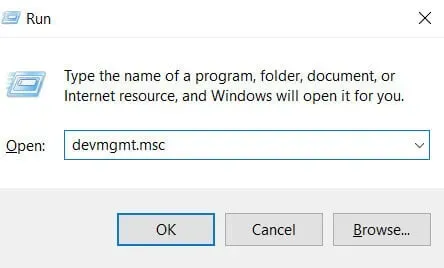
- Das Fenster „Geräte-Manager“ wird geöffnet.
- Wählen Sie „Druckwarteschlange“ aus der Liste der Optionen. Es dient zur Überwachung des HP-Druckermodells.
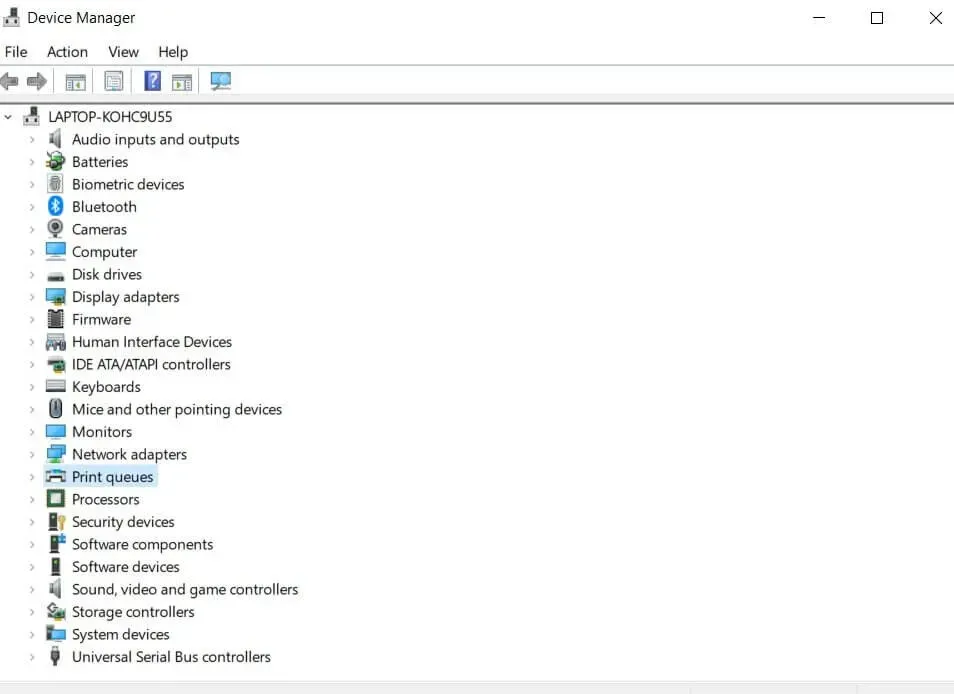
- Suchen Sie das HP-Druckermodell Ihres Geräts und klicken Sie mit der rechten Maustaste, um es zu deinstallieren.
- Jetzt müssen Sie den neuesten HP-Druckertreiber herunterladen. Sobald Sie es heruntergeladen haben, fahren Sie mit der Installation fort.
- Wenn Sie Schwierigkeiten bei der Installation haben, klicken Sie auf die Schaltfläche „Start“ und suchen Sie mithilfe des Suchsymbols nach Updates.
- Es öffnet sich ein neues Fenster mit Optionen zum Aktualisieren von Windows oder Gerätetreibern.
- Klicken Sie in der Liste der Optionen auf Nach Updates suchen.
- Es wird ein Update für Ihren HP-Druckertreiber angezeigt. Windows startet den Aktualisierungsvorgang und auf dem Bildschirm werden Anweisungen angezeigt.
- Nachdem Sie die oben genannten Schritte ausgeführt haben, starten Sie Ihren Computer neu. Versuchen Sie dann, einige Beispieldokumente auszudrucken.
Notiz. Probleme dieser Art können bei jedem HP-Modell auftreten. Beispielsweise ist der Druckertreiber HP Envy 4520 nicht verfügbar. Befolgen Sie die oben genannten Schritte für diese Art von Fehlern. Wenn das Problem weiterhin besteht, versuchen Sie die folgenden Methoden.
2. Suchen Sie nach dem neuesten Windows 10-Update.
Normalerweise überspringen wir diesen Schritt. Dies führt jedoch zu Fehlern im Druckertreiber, die Ihr Betriebssystem inkompatibel machen. Wenn Sie versuchen, etwas zu drucken, wird Ihnen schließlich mitgeteilt, dass der Druckertreiber auf Ihrem Windows 10-Betriebssystem nicht verfügbar ist. Befolgen Sie die Schritte, um Ihr Windows 10-Betriebssystem manuell zu aktualisieren.
- Drücken Sie auf Ihrer Tastatur die Windows-Taste.
- Es wird der Startbildschirm angezeigt.
- Geben Sie im Suchsymbol „Update“ ein und drücken Sie die Eingabetaste.
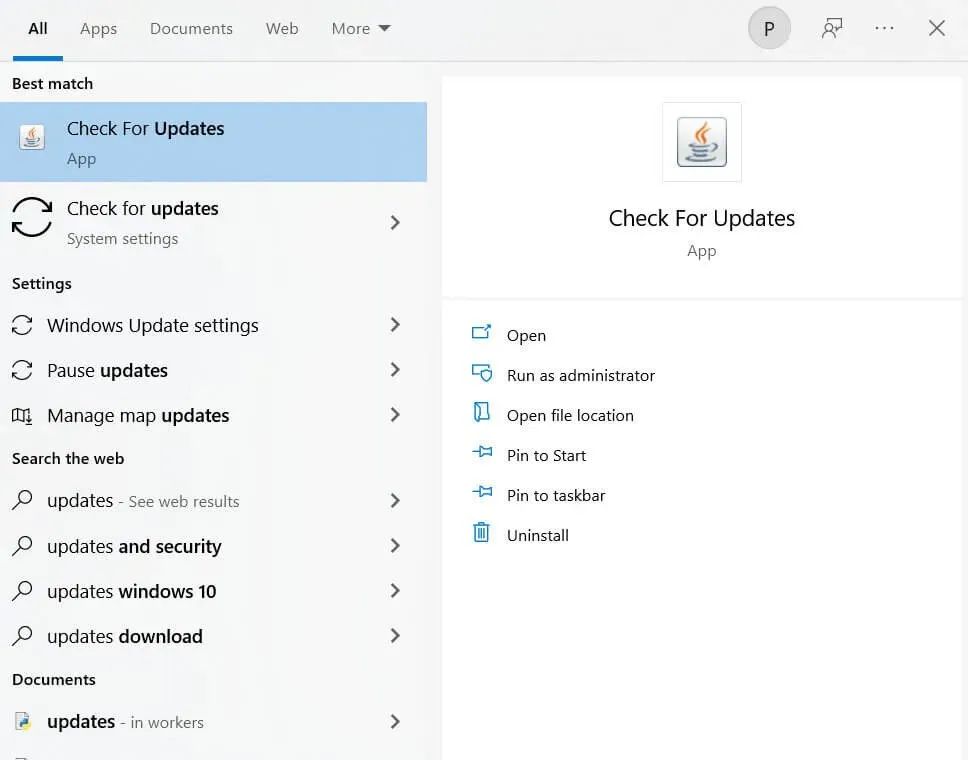
- Es erscheint ein neues Fenster mit einer Liste ausstehender Updates, die Sie normalerweise überspringen würden.
- Klicken Sie auf Nach Updates suchen. Sie werden zum Einstellungsfenster weitergeleitet.
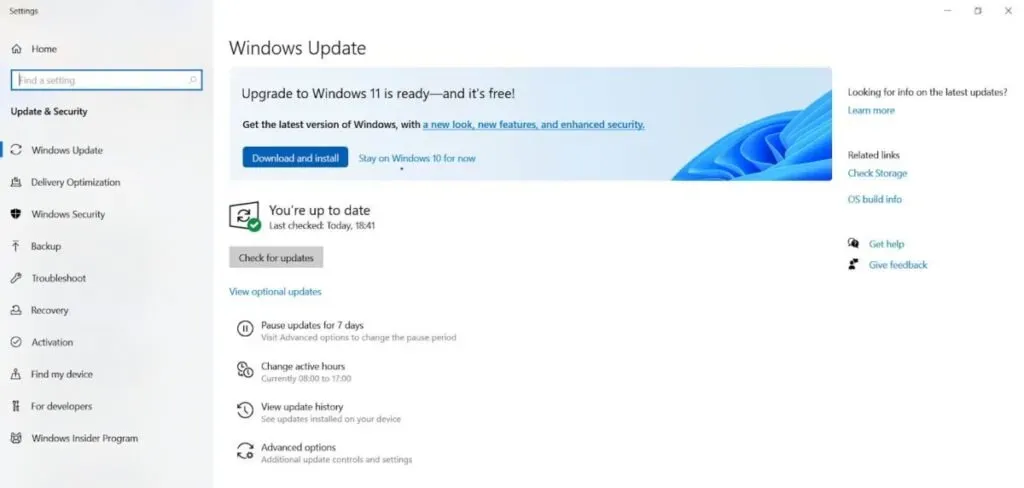
- Klicken Sie auf die Schaltfläche „Aktualisieren“. Es wird das neueste Update installiert.
- Nachdem Sie die oben genannten Schritte ausgeführt haben, starten Sie Ihr System neu. Versuchen Sie dann, ein Beispieldokument auszudrucken.
3. Entfernen Sie den Drucker
Manchmal kann die Deinstallation des Druckers den Fehler „HP-Druckertreiber nicht verfügbar“ beheben. Befolgen Sie die nachstehenden Anweisungen, um sie umzusetzen.
- Klicken Sie auf das Suchsymbol und suchen Sie nach Systemsteuerung.
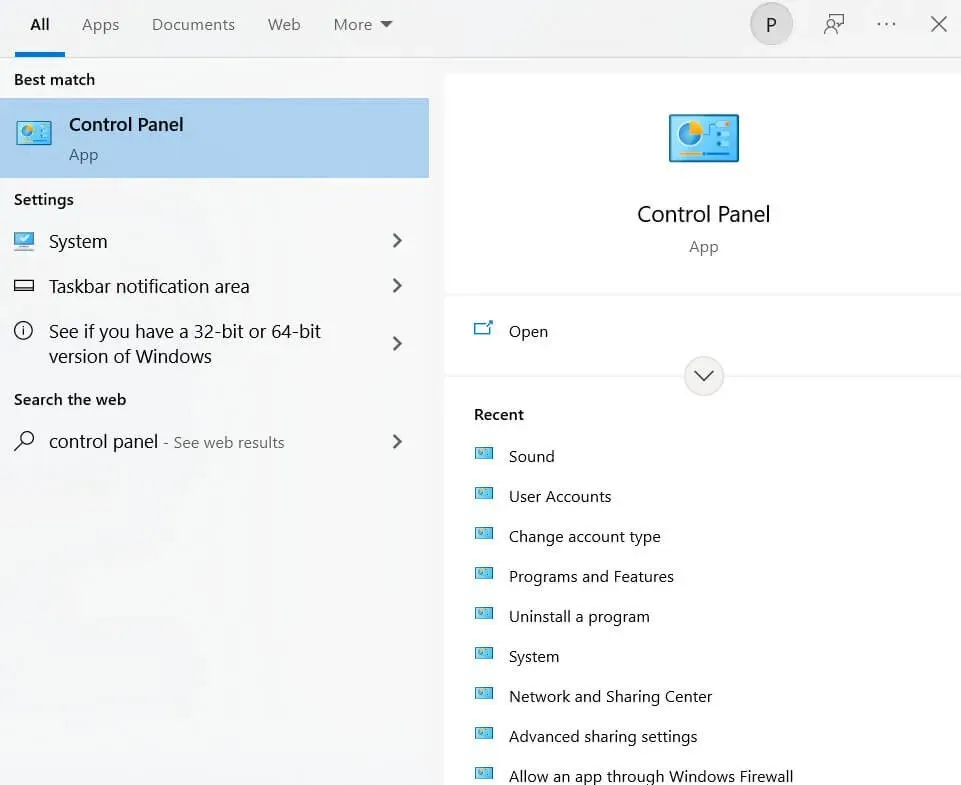
- Wenn das Fenster der Systemsteuerung geöffnet wird, sollten Sie es mit großen Symbolen anzeigen.
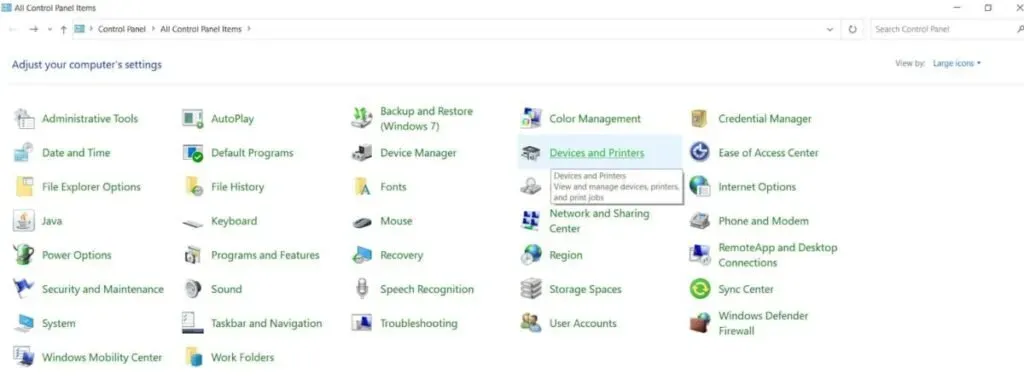
- Klicken Sie auf Geräte und Drucker.
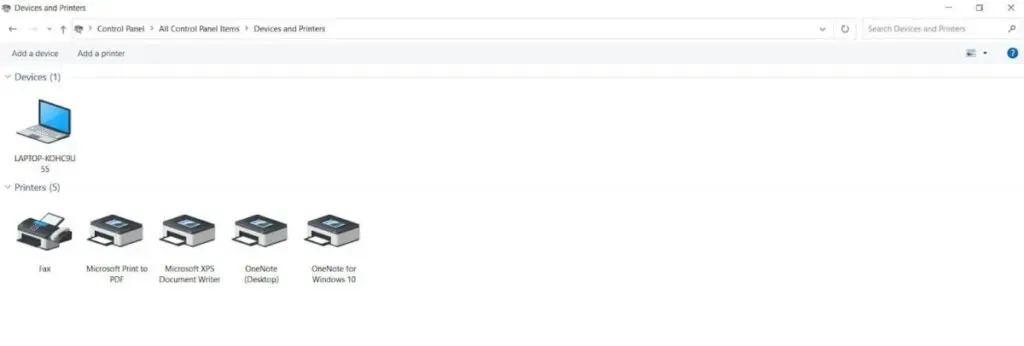
- Klicken Sie im nächsten Fenster mit der rechten Maustaste auf den problematischen HP-Drucker und wählen Sie Gerät deinstallieren.
- Drücken Sie gleichzeitig das Windows-Logo und die r-Taste, um das Ausführungsfenster zu öffnen.
- Sobald es geöffnet ist, geben Sie ein
appwiz.cpl. Drücken Sie Enter.
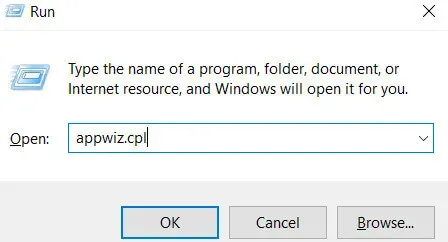
- Das Programm- und Funktionsfenster wird geöffnet. Deinstallieren Sie die Druckeranwendung.
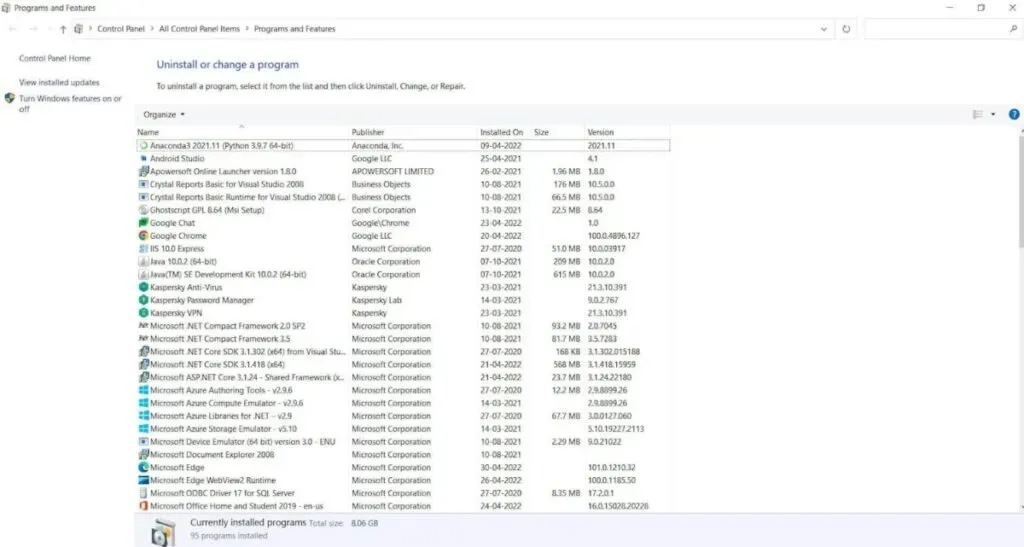
- Jetzt müssen Sie den Geräte-Manager starten.
- Erweitern Sie nach dem Start den Abschnitt „Druckwarteschlangen“.
- Klicken Sie nun mit der rechten Maustaste auf den Drucker und wählen Sie Gerät deinstallieren.
- Damit ist der Entfernungsvorgang abgeschlossen.
- Nachdem Sie es entfernt haben, müssen Sie Ihren Computer neu starten.
- Versuchen Sie, Drucker anzuschließen und Treiber für Ihren Drucker von der offiziellen HP-Website zu installieren.
4. Fügen Sie Ihren Drucker manuell hinzu
- Schließen Sie zunächst den Drucker über ein USB-Kabel an Ihren Computer an. Schalten Sie dann das Gerät ein.
- Geben Sie „Systemsteuerung“ in die Suchleiste ein. Klicken Sie auf Geräte und Drucker.
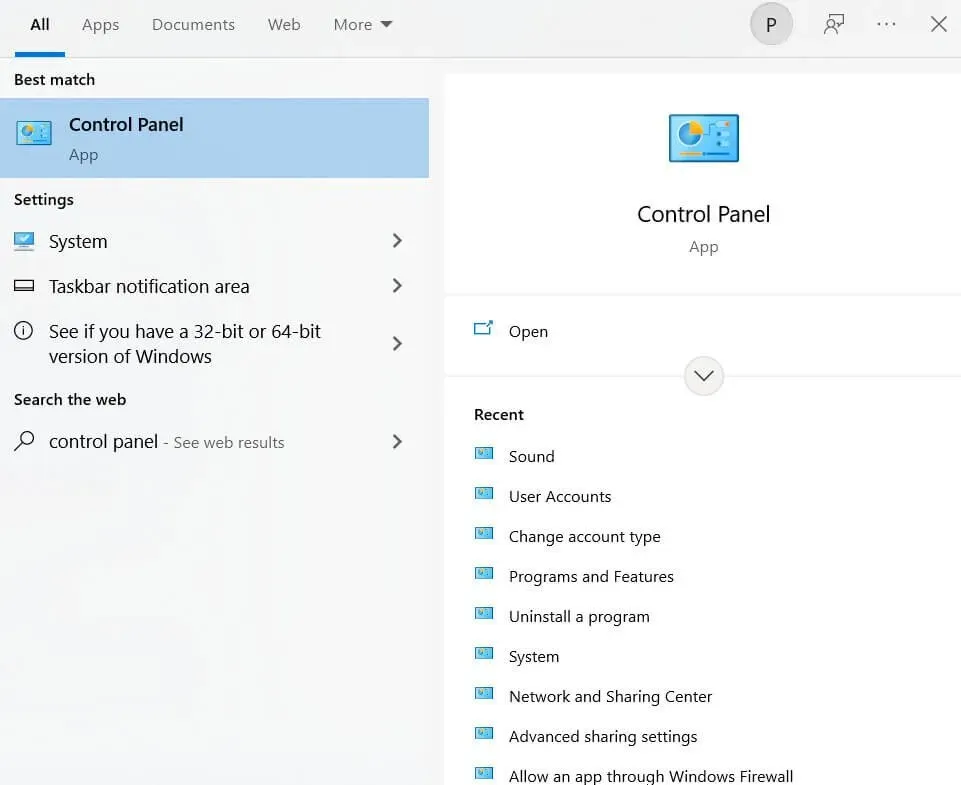
- Klicken Sie auf Drucker hinzufügen, um einen Drucker manuell hinzuzufügen.
- Sobald Ihr Drucker erkannt wurde, klicken Sie auf Ihren Drucker und dann auf Weiter. Es wird einige Zeit dauern, bis der Installationsvorgang abgeschlossen ist.
- Wenn Ihr Drucker nicht gefunden wurde, klicken Sie auf den gewünschten Drucker, der nicht aufgeführt ist.
- Klicken Sie nun auf „Lokalen Drucker oder Netzwerkdrucker mit manuellen Einstellungen hinzufügen“.
- Weiter klicken“.
- Wählen Sie den USB-Anschluss Ihres Druckers aus. Weiter klicken“.
- Klicken Sie in der Liste auf Windows Update und Ihren Drucker.
- Befolgen Sie dann die Schritte zur Installation des Druckertreibers.
5. Verwenden Sie den Kompatibilitätsmodus, um den HP-Druckertreiber zu installieren.
Um Kompatibilitätsprobleme nach der Installation des Treibers zu vermeiden, müssen Sie den Treiber im Kompatibilitätsmodus installieren. Führen Sie die folgenden Schritte aus, um den HP-Druckertreiber im Kompatibilitätsmodus zu installieren.
- Sie müssen die offizielle HP-Website besuchen .
- Bewegen Sie den Mauszeiger über die Registerkarte „Support“ und klicken Sie auf „Software und Treiber“.
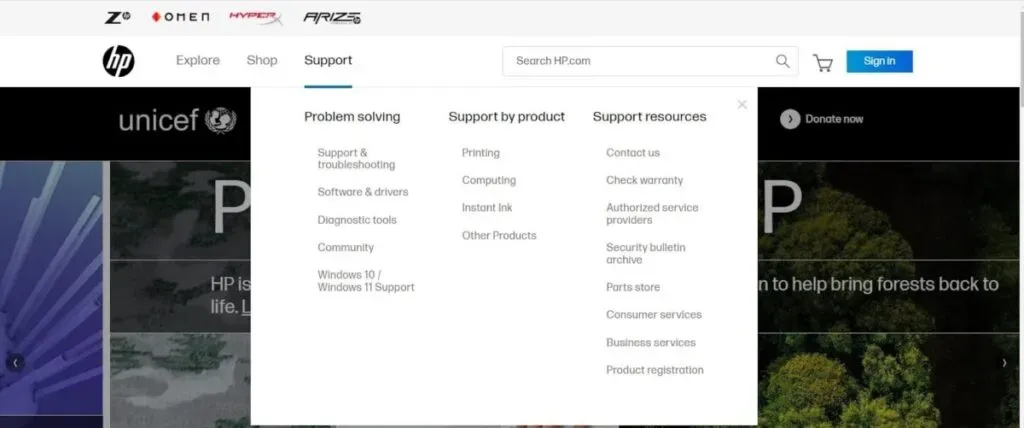
- Sie müssen das Produkt identifizieren, um fortfahren zu können. Klicken Sie auf die Druckeroption.
- Geben Sie einen Namen für Ihren Drucker ein. Klicken Sie auf Senden.
- Die Treiberdatei wird angezeigt. Klicken Sie auf diese Datei. Der Ladevorgang beginnt.
- Doppelklicken Sie nach Abschluss des Downloads auf die Datei. Klicken Sie auf Eigenschaften.
- Wählen Sie auf der Registerkarte „Kompatibilität“ die Option „Dieses Programm im Kompatibilitätsmodus ausführen“ aus.
- Wählen Sie Windows 8 aus der Liste der Optionen aus.
- Aktivieren Sie das Kontrollkästchen Dieses Programm als Administrator ausführen.
- Klicken Sie auf „Übernehmen“ und dann auf „OK“, um Änderungen vorzunehmen.
- Doppelklicken Sie auf die Treiberdatei, um die Installation zu starten.
- Klicken Sie auf Ja.
- Nachdem Sie die oben genannten Schritte ausgeführt haben, starten Sie Ihr System neu.
6. Führen Sie einen SFC-Scan durch
Diese Methode ist etwas technisch, aber sehr nützlich, um das Problem zu lösen, dass der HP-Druckertreiber nicht verfügbar ist. Befolgen Sie die folgenden Schritte, um es zu implementieren.
- Klicken Sie auf das Suchsymbol und geben Sie cmd ein.
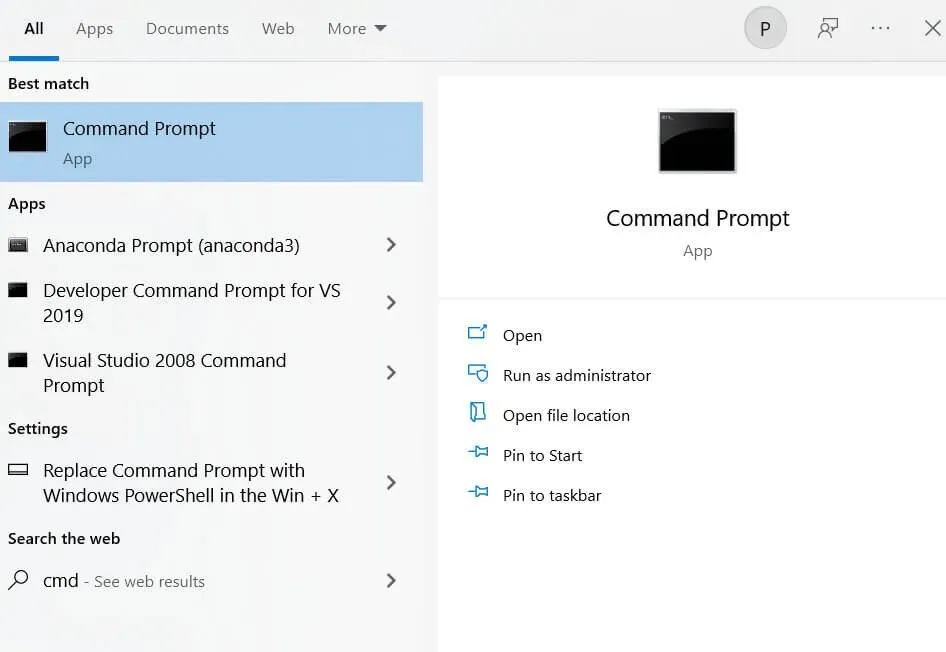
- Sie müssen cmd im Administratormodus ausführen. Klicken Sie auf Als Administrator ausführen.
- Wenn das Cmd-Fenster geöffnet wird, geben Sie Sfc /Scannow ein und drücken Sie die Eingabetaste.
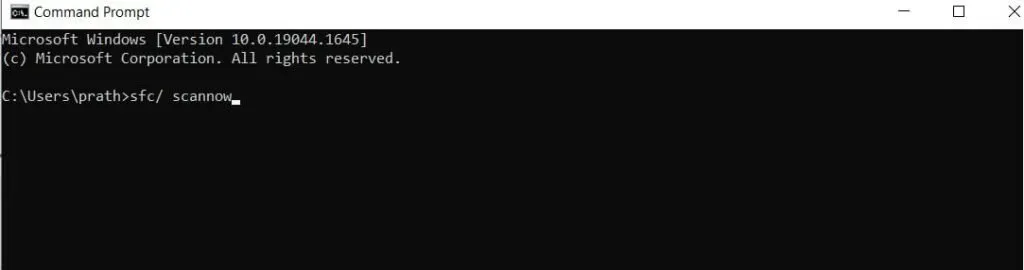
Windows wird versuchen, das Problem zu finden. Es wird einige Zeit dauern, das Problem zu beheben. Bis dahin heißt es geduldig warten.
7. Verwenden Sie Bit Driver, um den Treiber zu aktualisieren
Viele wissen das nicht. Treiber sind die Hauptverursacher aller auftretenden PC-Fehler. Um dieses Problem zu vermeiden, sollten Sie Ihre Treiber immer aktualisieren. Aber das manuelle Aktualisieren von Treibern ist eine langwierige Methode, die Sie mitten im Prozess langweilen wird.
Sie können es mit dem Bit-Treiber-Update-Tool automatisch aktualisieren, um dieses Problem zu beheben. Es behebt Probleme mit Ihrem Computer und bringt Ihren Computer auf die nächste Stufe. Im Folgenden finden Sie die Schritte zur Verwendung des Bit-Treibers zum Aktualisieren des Treibers.
- Sie müssen den Bit-Treiber-Updater herunterladen .
- Nachdem Sie es heruntergeladen haben, installieren Sie es und rufen Sie das Dienstprogramm auf.
- Klicken Sie auf Scannen. Der Scanvorgang beginnt.
- Nach dem Scannen werden die Scanergebnisse auf Ihrem Bildschirm angezeigt. Sie können sie einsehen.
- Klicken Sie auf Jetzt aktualisieren. Der Druckertreiber wird aktualisiert.
- Um alle Treiber mit einem Klick zu aktualisieren, klicken Sie auf „Alle aktualisieren“.
Mit den oben genannten Schritten können alle PC-bezogenen Probleme behoben werden, nicht nur das Problem, dass der HP-Druckertreiber nicht verfügbar ist. Darüber hinaus wird Ihr Computer durch diesen Vorgang sehr schnell und die Akkuleistung gleichmäßig.
FAQ
Dieser Fehler tritt normalerweise auf, wenn der Drucker verloren geht, das System ihn nicht finden kann oder der Drucker beschädigt ist.
Benutzer können dieses Problem beheben, indem sie den Druckertreiber neu installieren, die neuesten Windows 10-Updates installieren, den Drucker manuell hinzufügen und den Bittreiber zum Aktualisieren des Treibers verwenden.
Warum ist es wichtig, Treiber zu aktualisieren?
Dadurch bleibt Ihr System in gutem Zustand. Dies erspart Ihnen potenziell kostspielige Probleme in der Zukunft. Wenn Sie es versäumen, Ihre Treiber zu aktualisieren, führt dies zu ernsthaften Problemen mit Ihrem Computer.
Zu den häufigsten Gründen für dieses Problem gehören, dass die Treiber nicht aktualisiert werden, alte Treiber verwendet werden, beschädigte Dateien auf dem System vorhanden sind und die neuesten Windows 10-Updates nicht verfügbar sind.



Schreibe einen Kommentar